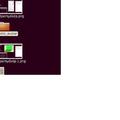A szurkolói avatár a valós focira épül, elkészíthetjük a kedvenc focicsapatunkét vagy valamilyen olyan futballcsapatét, amelyik felkeltette érdeklődésünket. Válasszuk ki a vizsgálni kívánt csapatot és focimeccset, az Interneten találunk információkat a csapatösszetételt és mezszámokat illetően, ezt gyűjtsük be. Majd nincs más dolgunk, mint letelepedni a mérkőzés elé és amellett hogy élvezzük a meccsnézést, három szempont szerint kijegyzeteljük az eseményeket játékosonként. A mellékletben található táblázat segítségünkre lehet a rubrikázásban. A szempontokat illetően pedig, ezeket kell figyelni:
- Labdaszerzés: az számít egynek, ha valaki labdát szerez és megtartja, megjátssza vagy elindul vele.
- Lövés: kapura lövések száma. Nem számít, eltalálta-e a kaput, csak a szándék és a lövés ténye a lényeg (a luft nem számít lövésnek)
- Szóló: labdaszerzés vagy lekezelés utáni hosszabb felfutás, közben például csel (amiket Varga Józsi szokott csinálni a BL, EL-ben J)
Az adatgyűjtő táblázat első oszlopában megadjuk az elemezni kívánt csapat adott mérkőzésen játszó játékosainak mezszámát és az egyes szempontok szerint strigulázzuk az események függvényében a játékosok szereplését az egész mérkőzés folyamán. A meccs végére minden játékos vonatkozásában egy-egy rubrika megmutatja, hogy hányszor tette a meccs alatt az adott mozzanatot, azaz hányszor szerzett labdát, hányszor lőtt kapura és hányszor szólózott az adott meccsen. Ezeket az adatokat fogjuk majd megadni az avatárunkban.
Akkor gyártsuk meg első szurkolói avatárunk…
Célszerű nem egy teljesen üres fájlból kiindulnunk és magunk megírnunk az avatárt, egyszerűbb egy már meglévő fájt módosítani. Ehhez letölthetünk az Internetről már kész avatár fájlt (ezen a blogon is találtok párat) és ezt átírjuk az általunk vizsgált csapatra, annak jellemző információival és a strigulázással kapott adatok alapján.
Az adatok átírásához szövegszerkesztő programot használunk. Célszerű olyat választani, amivel jól lehet XML szöveget szerkeszteni, azaz szintaxis kiemeléssel segít a program, és mindenféle színekkel automatikusan kiemeli a fontosabb szerkezeti elemek. (Windows alatt a Notepad++ szerkesztő jól alkalmazható.)
Töltsünk le egy kész avatár fájlt, és nyissuk meg a Notepad++ szerkesztőben! Az XML állományokban a <!-- --> közötti szöveg csak megjegyzés, ezt zöld színnel jeleníti meg a Notepad++ szövegszerkesztő. Ebben a megjegyzés részbe bármi beírható, itt érdemes megadni a fájl nevét, a szerzői jogi megjegyzést és bármit, amit fontosnak tartunk megosztani.
Ezután következik a tartalmi elemek megadása. Közöljük a dátumot, majd a csapattal kapcsolatos információkat, azaz beírjuk a csapat nevét és a csapat logójának linkjét (<team name=” ” logo=” ”>). Ez utóbbinál figyelembe kell venni a szerzői jogi szabályokat, tehát csak olyan képet használjunk, ami jogosan felhasználható, hogy ne legyenek licenc problémák, vagy rajzoljunk mi magunk logót álomcsapatunkhoz. A fájl karbantartójának adatait adjuk meg ezután: nick név, e-mail cím és webes hivatkozás (<maintainer nick=” ” email=" " hp=" "/>). Majd írható pár szavas leírás, kiegészítő információ a meccsről a „desc tag”-ek között (<desc> szöveg </desc>).
A továbbiakban áttérünk az edző (coach) avatárjára (<coach> </coach> rész).
Megadjuk itt is a karbantartó adatait (<maintainer nick=” ” email=" " hp=" "/>), aztán pedig az edző személyes leírása jön, azaz megadjuk a csapat edzőjének a vezeték- és a keresztnevét, majd a „desc tag”-ben szöveges hozzáfűznivalóinkat adhatjuk meg az edzőről. (A személynevek bizonyos szerzői jogi szabályozás alá esnek, ezért körültekintően járjunk el a nevek megadásakor!)
A továbbiakban meg kell adnunk a mérkőzésen alkalmazott csapatformációt. Jelenleg 5 féle formációt tud a szimulációs program kezelni, ezek a következők:
4-3-3 4-4-2 4-3-2-1 3-4-3 4-2-3-1
Célszerű egy ábrát készíteni az általunk vizsgált csapat tervezett felállásáról, megadva melyik játékos melyik pozíción játszik az adott meccsen. Az ábra alapján már könnyebben meg tudjuk majd adni az adatokat az avatár fájlunkban.

Egy ilyen ábrán könnyedén ábrázolni tudjuk a mérkőzés kezdőjátékosait. A piros körökbe írjuk be az adott pozícióban játszó játékos mezszámát! (A mezszámokról tájékozódhatunk a FIFA lapjain: http://www.fifa.com/worldcup/teams/team=43969/squadlist.html)
Visszatérve az avatár fájlunkhoz, a „starting_team tag”-ben adjuk meg az induló csapat felállását (a közölt példához igazodva így: <starting_team formation_name="4-3-3">), majd ezután megadjuk a 11 kezdő játékost is, beírjuk, hogy mezszámuk (squad_number) szerint melyik pozícióban játszanak. A „player_id tag”-nek fontos szerepe van: ez mondja meg, hol játszik az adott mezszámú játékos.
Az alábbi ábrán a sárga karikák jelzik a player_id értékeit és azok helyét. Célszerű az előzőleg kitöltött ábránkat az alább közölt ábrával együtt értelmezni és ezek alapján megadni a player_id és a squad_number tag-eket az avatár fájlunkban.
A player_id tekintetében a kapusé az 1-es pozíció, majd a felállásban hátulról soronként ábrázolva növekedve megy a számozás a 11. játékosig.
Figyeljünk rá, hogy a player_id kiosztása a pozíciót is rögzíti. Ha váltjuk a felállást az XML fájlban és nem nyúlunk a player_id tagokhoz, akkor néhány játékos „elcsúszhat”!
A továbbiakban rátérhetünk a labdarúgók avatárjainak a kitöltéséhez.
Játékosonként készítünk egy-egy avatár részt a fájlunkban. Közölhetjük itt is a karbantartó adatait, majd megadjuk a játékos személyes adatait, mezszámát, vezeték- és keresztnevét, korát, magasságát, súlyát, játékpozícióját. (Nem muszáj minden adatot kinyomozni, hogy pontosan megadhassuk, hisz ezektől függetlenül a szimuláció működik. A mezszám megadása a lényeges!)
Minden tag érdekes, de a szimuláció jelen verziójában az estimations/skills/qiuckness (becslések/képességek/gyorsaság), a shutting_goal (gólszerzés), és a gaining_ball (labdaszerzés) tag-eket veszi figyelembe.
A gyorsaság 1-100 tartományba várt szám, az utóbbi kettő 0 és 1 közé eső számok kell, hogy legyenek. A „prob tag”-ok dist tagjával nem kell foglalkozni, kapja mindhárom ugyanazt az értéket!
Folyt köv.... ;-)